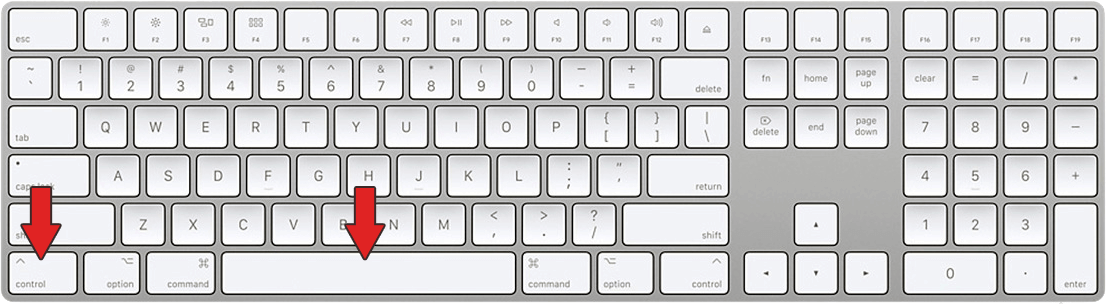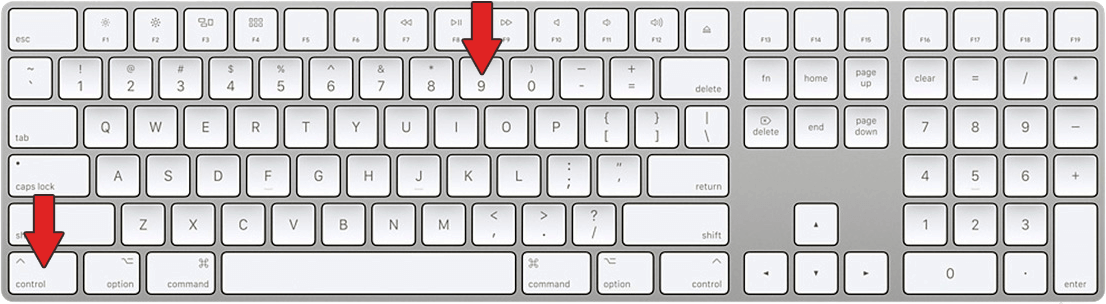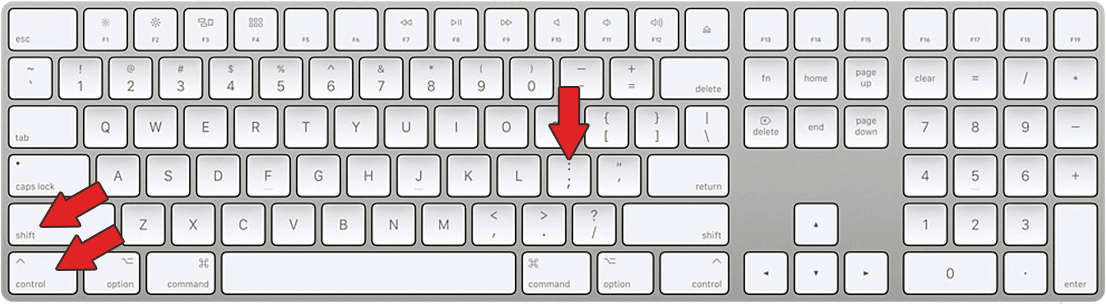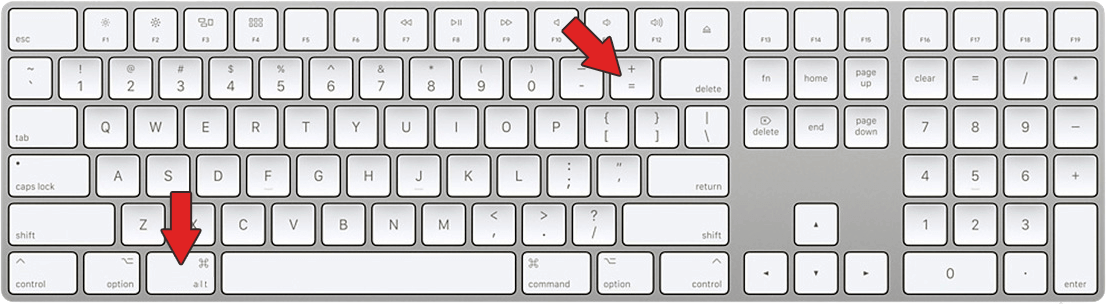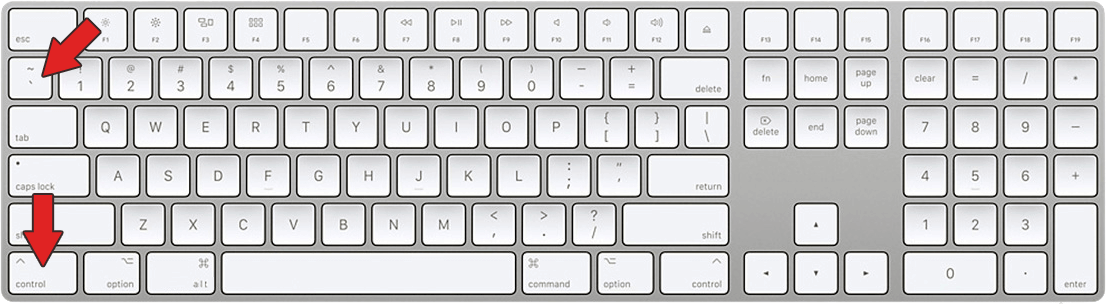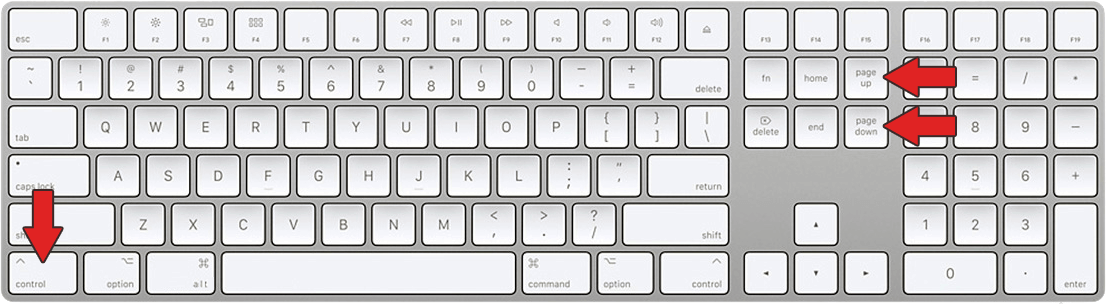Горячие клавиши в Microsoft Excel
Табличный редактор Excel предоставляет большой набор горячих клавиш, помогающих ускорить работу с данными. Рассмотрим наиболее полезные из них. Сначала приведу перечень, а далее рассмотрим подробнее их применение.
| Назначение | Hotkey |
|---|---|
| Выделение столбца | Ctrl + Пробел |
| Выделение строки | Shift + Пробел |
| Скрытие столбца | Ctrl + 0 |
| Скрытие строки | Ctrl + 9 |
| Вставка текущего времени | Ctrl + Shift + ; |
| Вставка текущей даты | Ctrl + ; |
| Автоматическое суммирование | Alt + + |
| Показ и скрытие формул | Crtl + ~ |
| Переключение листов вправо | Crtl + PageDown |
| Переключение листов влево | Crtl + PageUp |
Небольшой перечень дополнительных комбинаций приведён в конце статьи.
Выделение столбца и строки
Для выделения столбца сделайте в нём активную ячейку.
Выделение строки происходит аналогичным образом, изменяется только комбинация клавиш. Зажать необходимо Shift и Пробел .
Удаление строк и столбцов
Следующие горячие клавиши позволят быстро удалить строки и столбцы, хотя в действительности они просто скрываются за счёт суживания до нулевой ширины и высоты. Это позволяет избежать потери нужных данных.
Активируем ячейку в нужном месте и нажимаем Ctrl + 9 для скрытия строки.
Пятая строка визуально удалилась, но при необходимости её можно растянуть и отобразить снова.
Для удаления столбца используется комбинация Ctrl + 0 .
Реально удалить строку или столбец в Excel нельзя. Можно только очистить их содержимое.
Вставка текущей даты и времени
Для вставки текущей даты и времени есть две комбинации.
Автоматическое ссумирование
Одна из самых частоиспользуемых формул в Excel это подсчет суммы. Для быстрой вставки выделяем все ячейки с данными и одну пустую ячейку для вывода результата.
Скрытие и показ формул в ячейках
Часто требуется быстро посмотреть в каких ячейках содержатся формулы, а в каких — данные. Для этих целей можно включить режим отображения формул.
Для возврата в обычный режим достаточно повторно нажать ту же комбинацию.
Переключение между листами и другие комбинации
Переключение между листами в Excel происходит с помощью горячих клавиш Crtl + PageDown и Crtl + PageUp . Первое сочетание листает вправо, а второе — влево.
Ещё немного полезных комбинаций для повседневного использования. Большинство из них применимо к любым офисным программам.
Еще больше полезных приемов в работе со списками данных и функциями в Excel вы узнаете в практическом курсе “От новичка до мастера Excel“. Успей зарегистрироваться по ссылке!

Горячие клавиши в Excel для ускорения работы
Иногда, написанный макрос для книги «Excel» или «Word» требуется вызывать не нажатием активной кнопки или другим макросом, а вызывать работу макроса сочетанием назначенных пользователем горячих клавиш.
| Назначение | Hotkey |
|---|---|
| Выделение столбца | Ctrl + Пробел |
| Выделение строки | Shift + Пробел |
| Скрытие столбца | Ctrl + 0 |
| Скрытие строки | Ctrl + 9 |
| Вставка текущего времени | Ctrl + Shift + ; |
| Вставка текущей даты | Ctrl + ; |
| Автоматическое суммирование | Alt + + |
| Показ и скрытие формул | Crtl + ~ |
| Переключение листов вправо | Crtl + PageDown |
| Переключение листов влево | Crtl + PageUp |
Навигация по документу Excel с помощью клавиатуры
Для того чтобы освоить навыки работы без использования мышки первым делом необходимо научиться свободно перемещаться по ячейкам, таблицам и листам Excel.
Зачем это нужно?
Если в вашей компании есть человек, который не пользуется мышью при работе в Excel, то вы наверно замечали, как быстро он выполняет свою работу.
Конечно, полностью отказаться от мышки не получится, да это и не нужно. Например, выбрать рисунок на листе быстрее мышкой, чем перебирать клавиатурой графические объекты. Вы сами для себя определите, какие действия вам быстрее выполнять мышью, а какие с помощью клавиатуры.
Базовые клавиши
Перемещение по одной ячейке. Стрелки вниз, вверх, влево и вправо
Тут все просто. Нажимая стрелки влево, вправо, вверх и вниз вы будете перемещать курсор в соответствующем направлении на одну ячейку.
Перемещение в начало строки. Клавиша Home
Для того чтобы переместиться в начало строки достаточно нажать одну клавишу — Home. Это быстрее чем прокручивать лист мышкой.
Постраничное перемещение по листу Excel. Клавиши Page Up и Page Down
Сочетания клавиш для быстрого перемещения по документу
Перемещение курсора в начало и конец документа. Сочетание клавиш Ctrl + Home и Ctrl + End
Для того, чтобы быстро переместиться в начало листа необходимо просто нажать комбинацию клавиш Ctrl + Home.
Аналогично, для быстрого перехода в конец документа — Ctrl + End.
Перемещение по листам книги. Сочетание клавиш Ctrl + Page Up и Ctrl + Page Down
Для перемещения между листами книги также можно использовать клавиатуру. Зажмите клавишу Ctrl и клавишами Page Up или Page Down перемещайтесь на предыдущий или следующий лист.
Перемещение по документам Excel и другим приложениям. Сочетание клавиш Alt + Tab
Навигация внутри таблицы и прочие методы перемещения
Быстрое перемещение по таблице. Сочетание клавиши Ctrl и стрелок вверх, вниз, влево и вправо
С помощью клавиатуры гораздо быстрее и удобнее перемещаться внутри таблицы. Для этого используется комбинация клавиши Ctrl и клавиш со стрелками.
Более подробно рассмотрим как работает сочетание клавиш Ctrl + Вниз, так как сочетание клавиши Ctrl с другими стрелками меняет только направление перемещения курсора.
Если курсор установлен на ячейке, содержащей данные, то комбинация клавиш Ctrl + Вниз переместит его вниз по столбцу до последней непустой ячейки. Если же курсор изначально был установлен в пустой ячейке, то сочетание клавиш Ctrl + Вниз поместит его вниз до первой непустой ячейки столбца.
Как это можно использовать: Во-первых, можно быстро переместиться в конец или начало таблицы по полностью заполненному столбцу. Во-вторых, очень удобно найти ячейку, на которой вы остановились, заполняя данные.
Вызов окна перехода. Сочетание клавиш Ctrl + G
Использование окна поиска для перехода к нужной ячейки. Сочетание клавиш Ctrl + F
Очень часто, вместо того чтобы прокручивать скролом мышки документ или перебирать страницы клавишами, проще перейти к нужному место путем поиска. Для того чтобы быстро вызвать окно поиска пользуйтесь сочетанием клавиш Ctrl + F (для запоминания F — от слова Find — поиск).
Горячие клавиши в Excel
Ctrl (название происходит от английского слова «control»- «управлять») — выполняет свою функцию только при совместном нажатии с другой клавишей, самостоятельно никакого действия произвести не может. Эффективно использовать ее и совместно с мышью — она позволяет выделить несколько элементов одновременно.